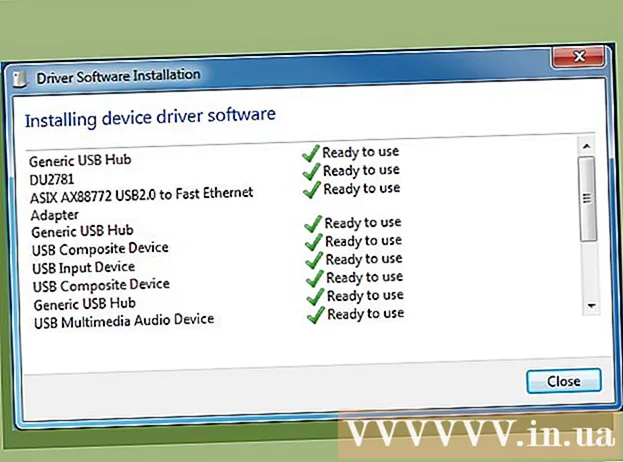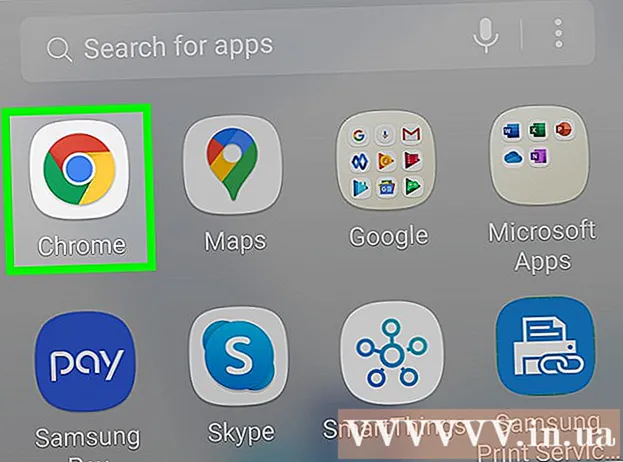Forfatter:
Virginia Floyd
Opprettelsesdato:
6 August 2021
Oppdater Dato:
1 Juli 2024
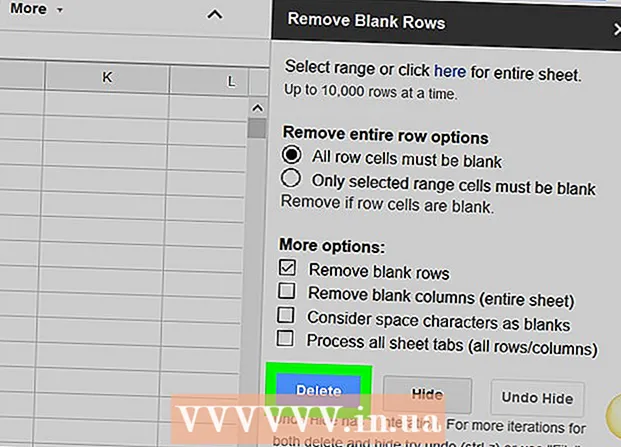
Innhold
- Trinn
- Metode 1 av 3: Slette rader individuelt
- Metode 2 av 3: Bruke et filter
- Metode 3 av 3: Bruke tillegg
I denne artikkelen lærer du tre måter å fjerne tomme rader i Google Regneark. Blanke linjer kan fjernes individuelt, ved hjelp av et filter, eller ved å bruke et tilpasset tillegg som fjerner alle tomme linjer og celler.
Trinn
Metode 1 av 3: Slette rader individuelt
 1 Åpne nettleseren din og gå til denne adressen: https://sheets.google.com. Hvis du automatisk er logget på Google, vil du se en liste over dokumenter som er knyttet til kontoen din.
1 Åpne nettleseren din og gå til denne adressen: https://sheets.google.com. Hvis du automatisk er logget på Google, vil du se en liste over dokumenter som er knyttet til kontoen din. - Logg på Google hvis du ikke allerede har gjort det.
 2 Klikk på et dokument i Google Regneark.
2 Klikk på et dokument i Google Regneark. 3 Klikk på linjenummeret med høyre museknapp. Linjene er nummerert i den grå kolonnen til venstre.
3 Klikk på linjenummeret med høyre museknapp. Linjene er nummerert i den grå kolonnen til venstre.  4 Klikk på Slett linje.
4 Klikk på Slett linje.
Metode 2 av 3: Bruke et filter
 1 Åpne nettleseren din og gå til denne adressen: https://sheets.google.com. Hvis du automatisk er logget på Google, vil du se en liste over dokumenter som er knyttet til kontoen din.
1 Åpne nettleseren din og gå til denne adressen: https://sheets.google.com. Hvis du automatisk er logget på Google, vil du se en liste over dokumenter som er knyttet til kontoen din.  2 Klikk på et dokument i Google Regneark.
2 Klikk på et dokument i Google Regneark. 3 Klikk og dra markøren over dokumentet for å velge alle dataene.
3 Klikk og dra markøren over dokumentet for å velge alle dataene. 4 Gå til fanen Data. Den ligger i menylinjen øverst i vinduet.
4 Gå til fanen Data. Den ligger i menylinjen øverst i vinduet.  5 trykk Lag filter.
5 trykk Lag filter. 6 Klikk på det grønne trekantsikonet i cellen øverst til venstre.
6 Klikk på det grønne trekantsikonet i cellen øverst til venstre. 7 trykk Sorter A → Zfor å flytte alle tomme celler ned.
7 trykk Sorter A → Zfor å flytte alle tomme celler ned.
Metode 3 av 3: Bruke tillegg
 1 Åpne nettleseren din og gå til denne adressen: https://sheets.google.com. Hvis du automatisk er logget på Google, vil du se en liste over dokumenter som er knyttet til kontoen din.
1 Åpne nettleseren din og gå til denne adressen: https://sheets.google.com. Hvis du automatisk er logget på Google, vil du se en liste over dokumenter som er knyttet til kontoen din.  2 Klikk på et dokument i Google Regneark.
2 Klikk på et dokument i Google Regneark. 3 Gå til fanen Tillegg. Den ligger i menylinjen øverst i vinduet.
3 Gå til fanen Tillegg. Den ligger i menylinjen øverst i vinduet.  4 trykk Installer tillegg.
4 trykk Installer tillegg. 5Tast inn Fjern tomme rader i søkeboksen og klikk Skriv inn
5Tast inn Fjern tomme rader i søkeboksen og klikk Skriv inn 6 Klikk på knappen + Gratis til høyre for tilleggsnavnet. Ikonet for dette tillegget har et bilde av et viskelær.
6 Klikk på knappen + Gratis til høyre for tilleggsnavnet. Ikonet for dette tillegget har et bilde av et viskelær.  7 Klikk på Google -kontoen din. Hvis du har flere kontoer, blir du bedt om å velge hvor du vil installere tillegget.
7 Klikk på Google -kontoen din. Hvis du har flere kontoer, blir du bedt om å velge hvor du vil installere tillegget.  8 Klikk på Tillate.
8 Klikk på Tillate. 9 Klikk på fanen igjen Tilleggplassert øverst på menylinjen.
9 Klikk på fanen igjen Tilleggplassert øverst på menylinjen. 10 Klikk på tillegg Fjern tomme rader (og mer).
10 Klikk på tillegg Fjern tomme rader (og mer). 11 trykk Slett tomme rader / kolonner (Fjern tomme rader / kolonner). Etter det vil tilleggsalternativene vises i kolonnen til høyre.
11 trykk Slett tomme rader / kolonner (Fjern tomme rader / kolonner). Etter det vil tilleggsalternativene vises i kolonnen til høyre.  12 Klikk på den tomme grå cellen i øvre venstre hjørne av tabellen for å velge hele tabellen.
12 Klikk på den tomme grå cellen i øvre venstre hjørne av tabellen for å velge hele tabellen.- Eller bare trykk på tastaturet Ctrl+EN.
 13 trykk Slett. Denne knappen er blant tilleggsalternativene.
13 trykk Slett. Denne knappen er blant tilleggsalternativene.